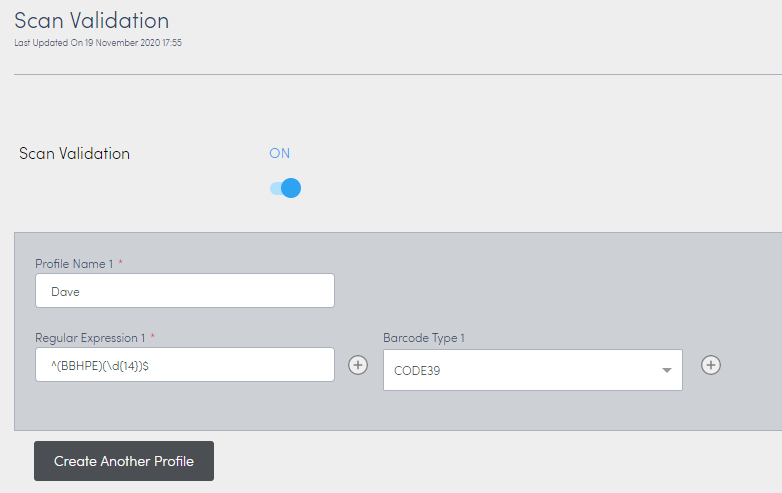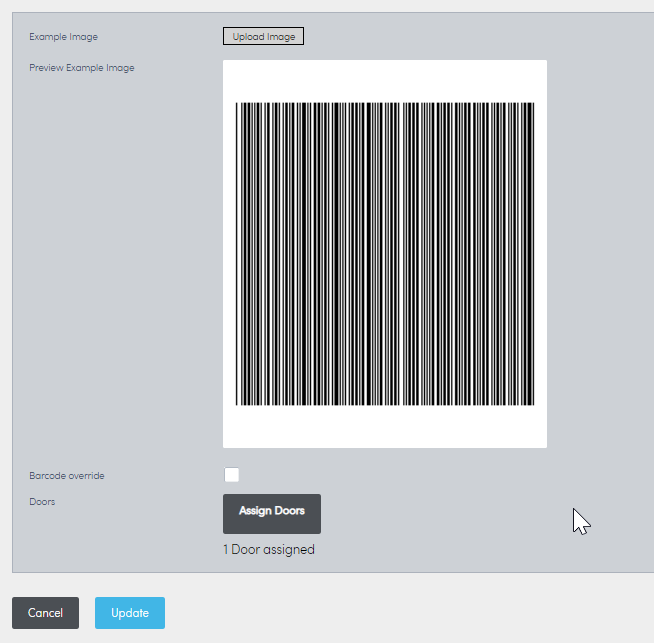Navigieren in Konnect HQ
Wir wollen uns mit den Bildschirmen in Konnect HQ vertraut machen.
Login
Der Login-Bildschirm ist Ihr erster Zugangspunkt in Konnect HQ. Vor dem Einloggen auf diesem Bildschirm benötigen Sie einen gültigen Benutzernamen und ein gültiges Passwort.
Weitere Details finden Sie unter Erste Schritte.
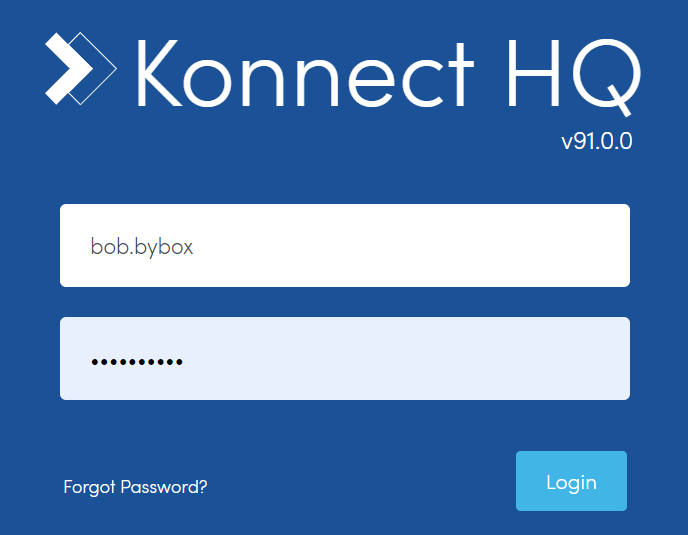
Kern
Der Abschnitt Kern zeigt die Hauptfunktionen von Konnect HQ an.
- Aktivität
- Benutzer
- Standorte
- Türeninhalte
- Transportunternehmen
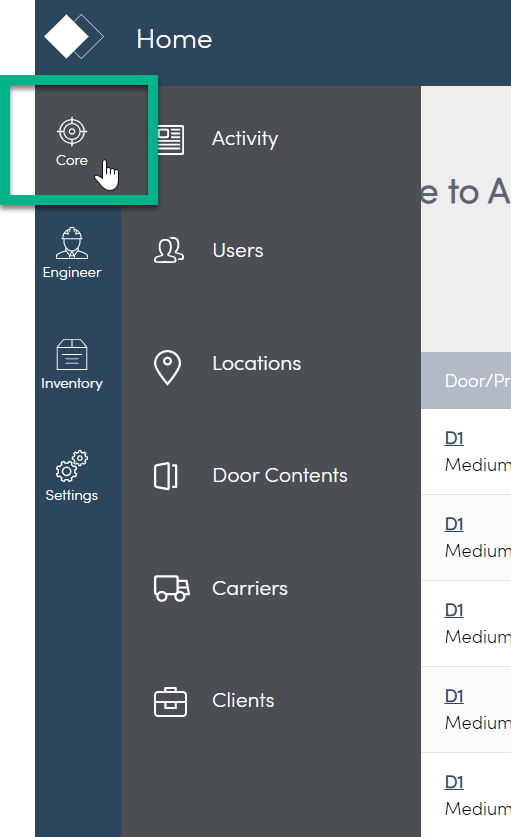
Aktivität
Die Seite Aktivität zeigt Details über Lieferungen und Rücksendungen an Ihren Standorten an. Hier finden Sie Details wie Standort, Sendungsverfolgungsnummern sowie die Zeit und die Benutzer in Verbindung mit jeder Aktivität. Sie können diese Informationen auch direkt von dieser Seite exportieren.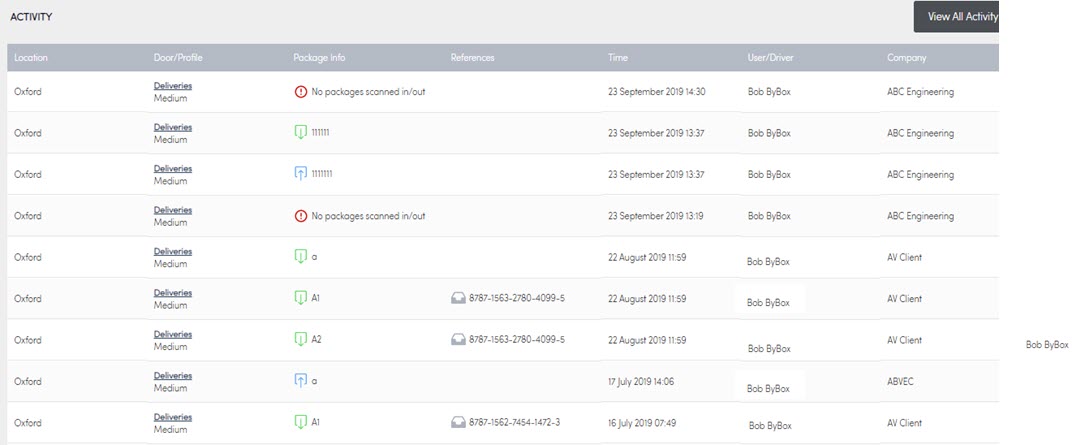
Benutzer
Die Seite Benutzer zeigt alle Benutzerinformationen an und ermöglicht Ihnen, Benutzer anzulegen, zu bearbeiten und zu sperren. Sie können Benutzer auch einer Tür zuweisen oder Aktivierungs-E-Mails erneut senden, damit ein Benutzer mit der Nutzung beginnen kann.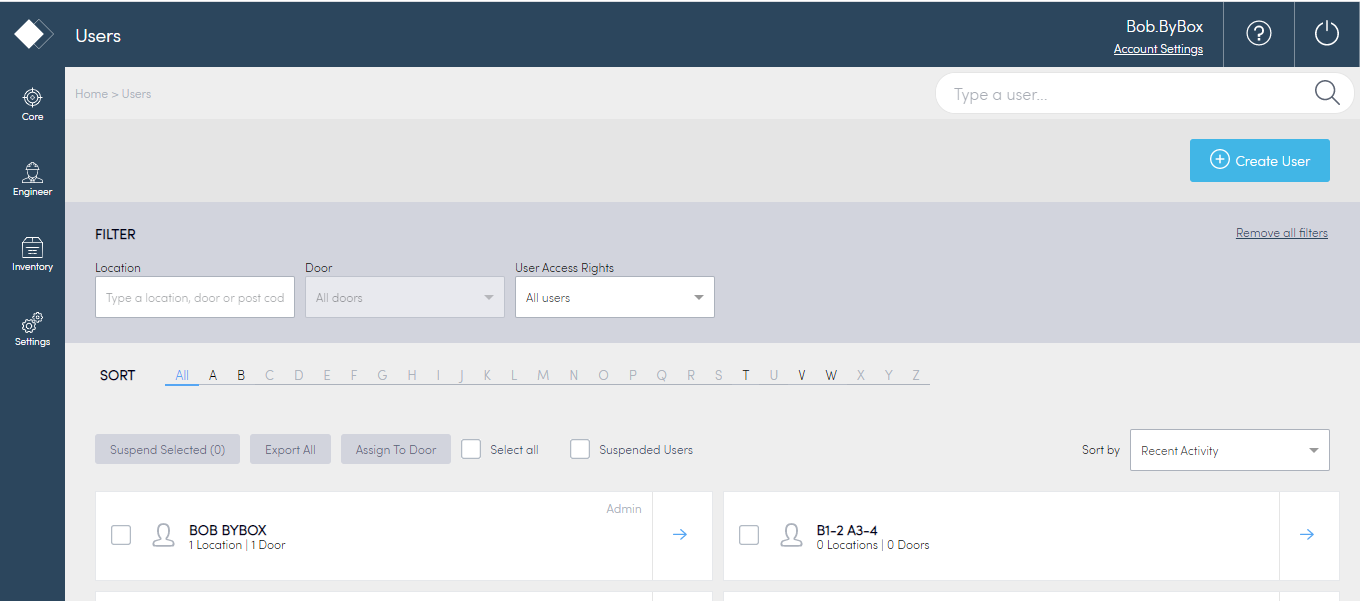
Standorte
Die Seite Standorte zeigt alle Informationen über Ihre Standorte an und ermöglicht Ihnen den Export der Informationen.
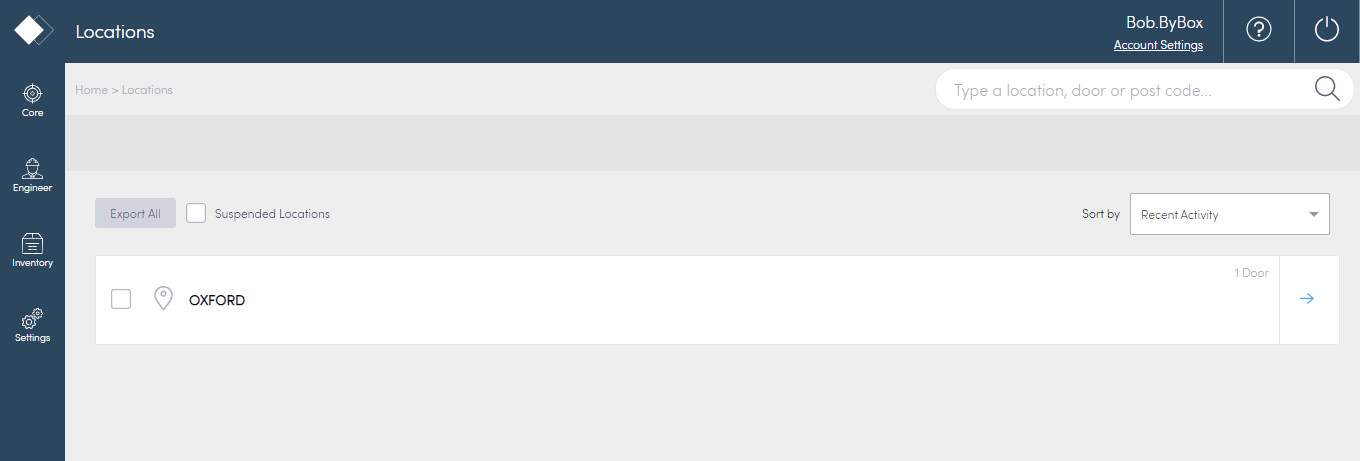
Türeninhalte
Die Seite Türeninhalte zeigt Informationen darüber an, was sich in den Türen befindet, und über den Verlauf der Lieferungen.
Dazu gehören Informationen über alle Türprofile, einschließlich:
- Liefertüren
- Rückgabetüren
- Bestandstüren
Sie können auch nach spezifischen Informationen suchen und Daten von dieser Seite exportieren.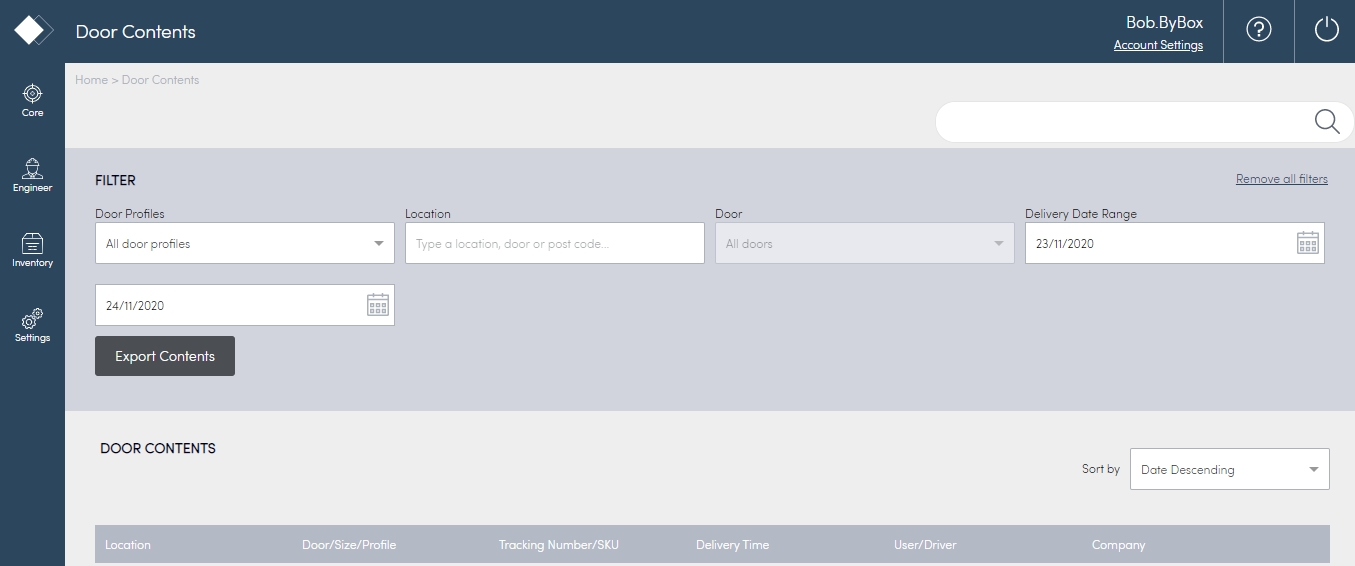
Transportunternehmen
Die Seite Transportunternehmen zeigt Informationen über die Transportunternehmen an, mit denen Sie arbeiten. Sie können ein Transportunternehmen hinzufügen, bearbeiten oder sperren und auch Transportunternehmen zu Türen zuweisen. Sie können diese Informationen zudem exportieren.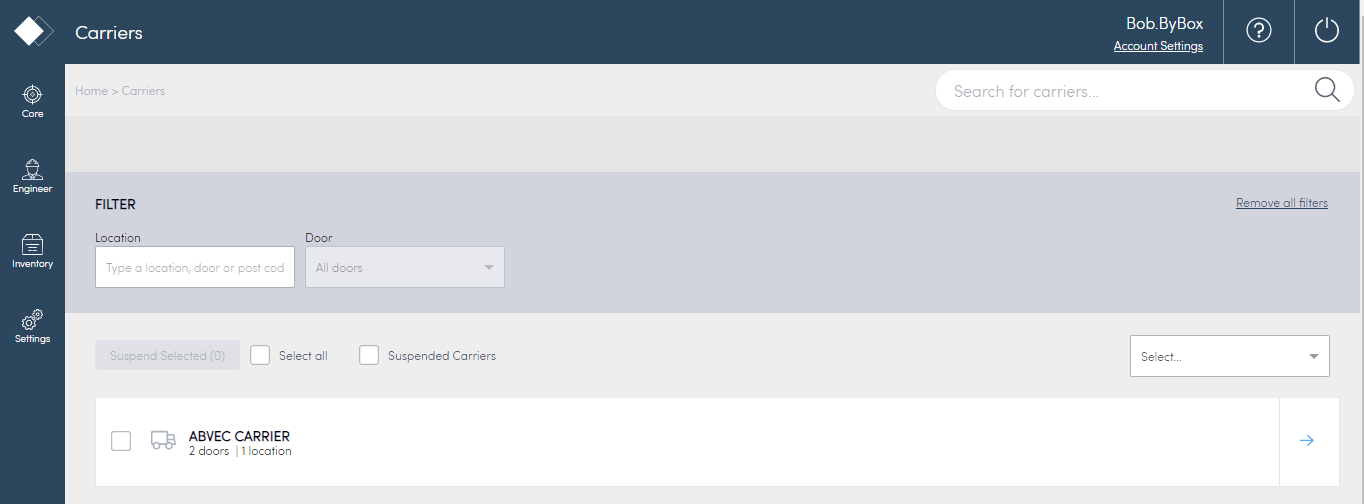
Ingenieur
Der Abschnitt Ingenieur zeigt Details darüber an, woran Ihre Ingenieure arbeiten, zum Beispiel Job-Aufträge.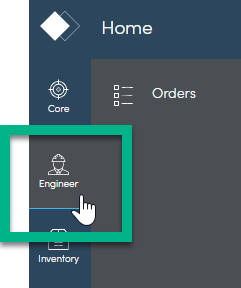
Aufträge
Sie können Konnect HQ verwenden, um Job-Aufträge anzulegen und zu verwalten, die Ingenieuren zugewiesen werden. Weitere Details zu Job-Aufträgen finden Sie unter Mit Job-Aufträgen arbeiten.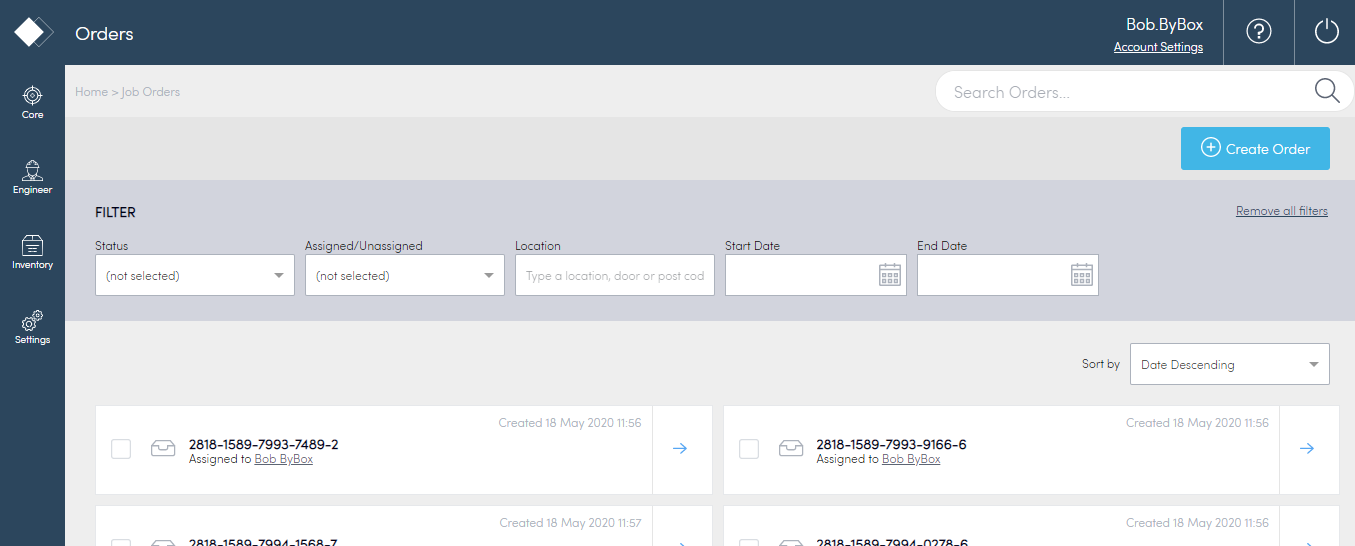
Bestand
Sie können Konnect HQ verwenden, um Bestandsaufträge für Ihre Organisation abzuwickeln. Diese Aufträge können bereits in Schließfachtüren bereitgestellt werden, sodass Fahrer oder Ingenieure sie schnell abholen können.
- SKUs
- Bestandsübersichten
- Bestandsaufträge
- Bestandsprüfung in Konnect HQ
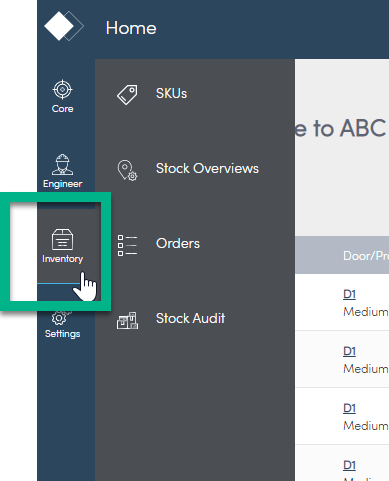
SKUs
Eine SKU ist eine Gruppe von Artikeln, die regelmäßig für die Abholung benötigt werden. Nehmen wir beispielsweise an, Sie haben einen bestimmen Satz Kabel, den Sie für einen Job benötigen. Sie können eine SKU für diese Kabel anlegen. Wenn dann ein Ingenieur diese SKU benötigt, kann er sie bestellen und abholen, möglicherweise sofort.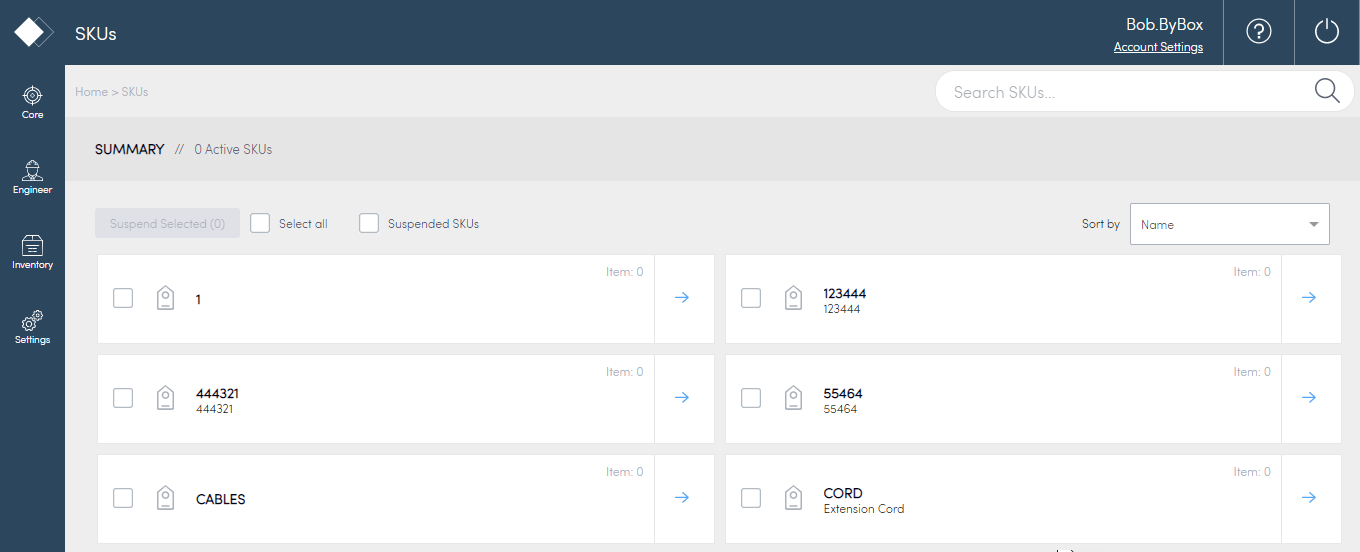
Bestandsübersichten
Sie können Ihre gesamten Bestandsstandorte von dieser Seite anzeigen.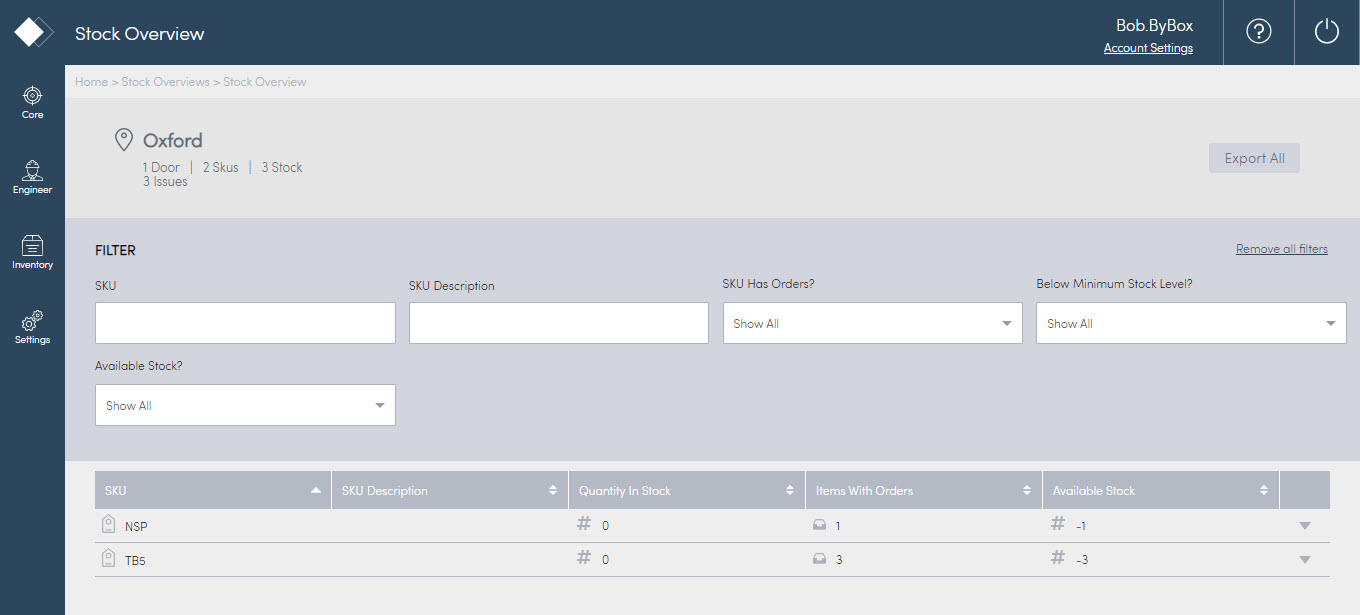
Bestandsaufträge
Sie können Konnect HQ verwenden, um Bestandsaufträge anzulegen und zu verwalten, die Ingenieuren zugewiesen werden. Ingenieure im Außendienst können ebenfalls Bestandsaufträge erstellen, die als Selbstaufträge bezeichnet werden und die Sie von dieser Seite verwalten können. Diese Selbstaufträge können in HQ oder der App angelegt werden, je nach Benutzer und Profil. Weitere Details zu Bestandsaufträgen finden Sie unter „Mit Bestand arbeiten“.
Bestandsprüfung
Sie können mit der Konnect App eine komplette Bestandsprüfung aller Artikel in Ihren Türen an Bestandsstandorten durchführen. Die Seite Bestandsprüfung zeigt die Ergebnisse dieser Prüfungen und ermöglicht Ihnen, bei Bedarf Maßnahmen zu ergreifen.
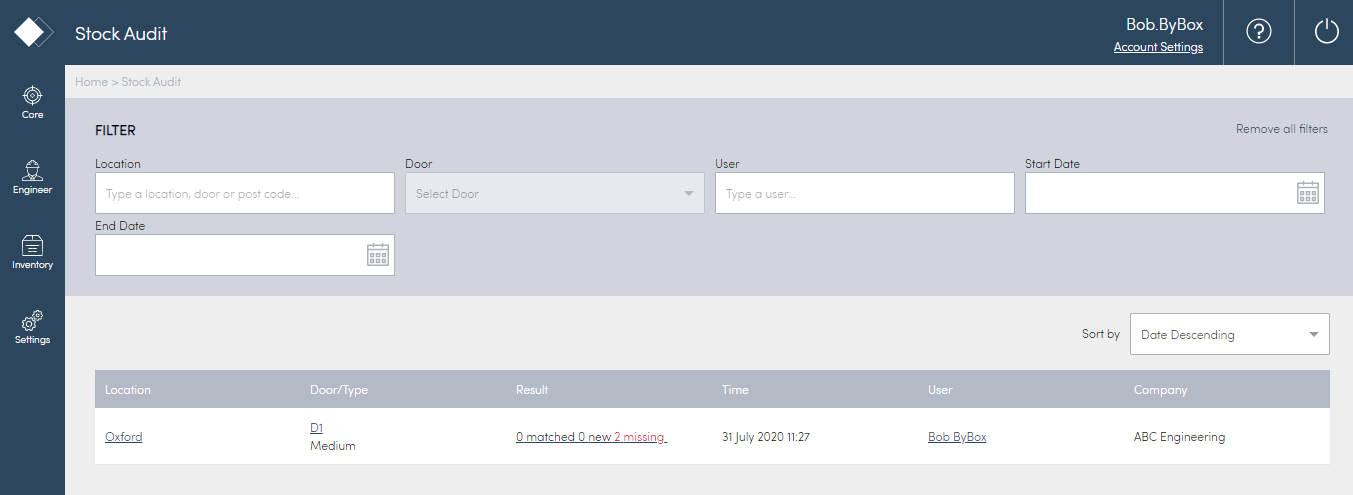
Einstellungen
Es gibt einige Bereiche, die Sie modifizieren können, um Konnect HQ für Ihre Organisation anzupassen.
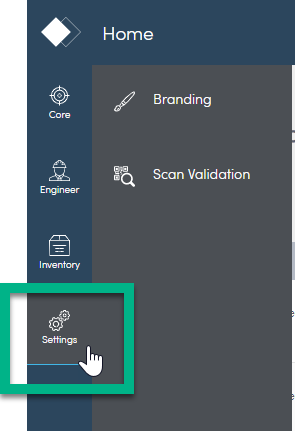
Branding
Sie können das Erscheinungsbild von Konnect HQ an das Branding Ihres Unternehmens anpassen, einschließlich Ändern des Logos und der Farben von Konnect HQ.
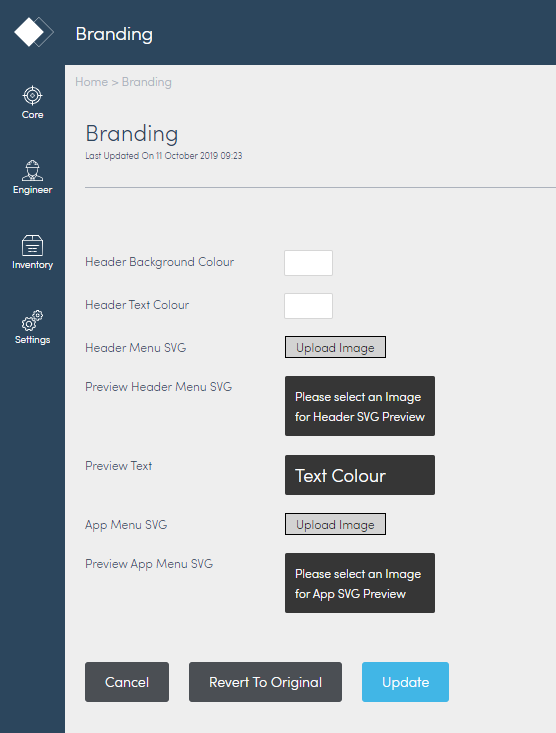
Scan-Validierung
Scan-Validierung ermöglicht das Anlegen von Türen mit spezifischen Profilen, damit Sie sicherstellen können, dass alle Pakete, die in die Türen geliefert bzw. aus den Türen entnommen werden, den von Ihnen eingestellten Strichcodes entsprechen. Weitere Informationen finden Sie unter „Scan-Validierung verwenden“.